EasyNetMonitor je prijenosni alat za nadzor mreže i web stranicakoji vam omogućuje provjeru je li određeno web mjesto ili mrežno računalo u kvaru. Ima besplatne i plaćene verzije te je zgodan alat za nadziranje web stranica i važnog mrežnog sustava (npr. Poslužitelja) kako bi se pravodobno provjeravalo njihovo stanje, a ne da se moraju obavljati složeni postupci testiranja. Laički korisnik može imati koristi od ovog alata ako prati svoje omiljene web stranice. Na primjer, na popis za praćenje možete dodati Facebook, Twitter itd. I provjeriti nije li neka od ovih web lokacija upisana. Sustav ili web mjesto mogu se lako dodati unošenjem njegove IP adrese.
Da biste domaćinu dodali popis računala za praćenje, desnom tipkom miša kliknite ikonu EasyNetMonitor iz programske trake, odaberite Dodati i unesite IP mrežnog računala iliweb stranicu za praćenje. Pored toga, možete odrediti i URL web mjesta ili naziv sustava. Možete omogućiti opciju "Prikaži kao ikonu u ladici" da biste dodali domaćin kao zasebnu ikonu u programskoj traci.
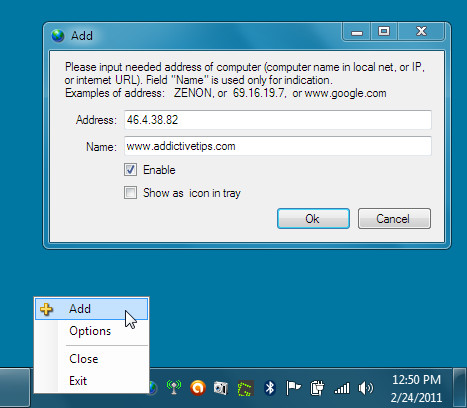
Ako ne znate kako saznati IP od aZatim idite u naredbeni redak i Ping URL web mjesta, kako bi dobili IP adresu. Na primjer, ako želite saznati IP adrese ovisnosti, upišite Ping www.addictivetips.com i pritisnite Unesi.
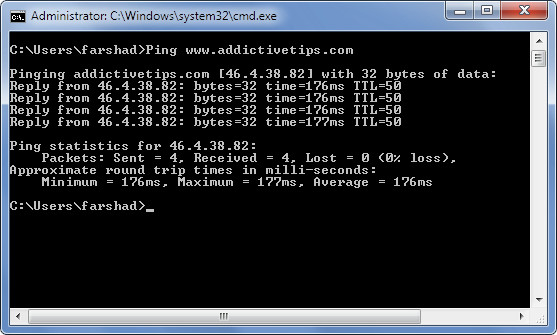
Svi dodani sustav ili web stranice koje nisu, prikazane su crvenom bojom, dok su svi funkcionalni domaćini prikazani zelenom bojom. Za ručnu ponovnu provjeru statusa računala, koristite Provjeri sada opcija. Dodani domaćini se također mogu izbrisati i urediti odgovarajućim opcijama iz programske trake.
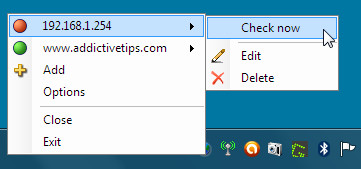
Klik na Provjeri sada opcija ne prikazuje samo ikone programske trake u sustavuodgovarajuću boju (npr. zelena boja koja označava da je domaćin funkcionalan), ali otvara i prozor koji prikazuje latenciju i status odabranog računala. Ako ste omogućiliPrikaži u ladici ikona"Opcija iz programske trake (kao što je spomenuto)ranije), tada će se vaši dodani sustavi ili web-lokacija pojaviti pored ikone EasyNetMonitor (kao što je prikazano na slici ispod) u sistemskoj traci, prikazujući njihov status u odgovarajućoj boji.
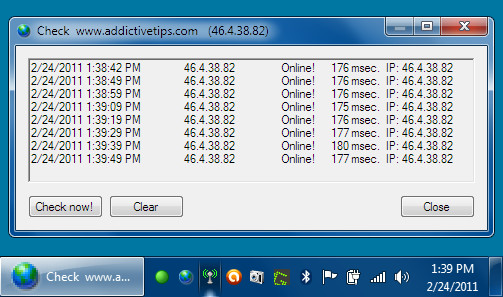
Značajka Opcije u EasyNetMonitoru omogućuje praćenje vremena intervala, evidentiranje događaja i omogućavanje automatskog pokretanja prilikom pokretanja sustava Windows.
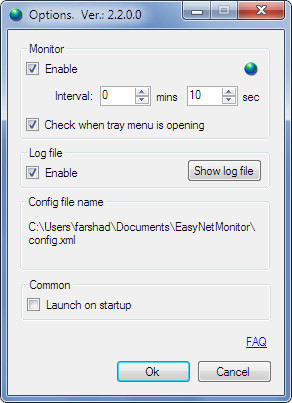
Iako EasyNetMonitor olakšava provjeru važnih web stranica i mrežnih sustava, besplatna verzija omogućuje praćenje samo dva računala.
Radi na Windows XP, Windows Vista i Windows 7.
Preuzmite EasyNetMonitor













komentari